Távoli számítógépvezérlés a TeamViewer használatával
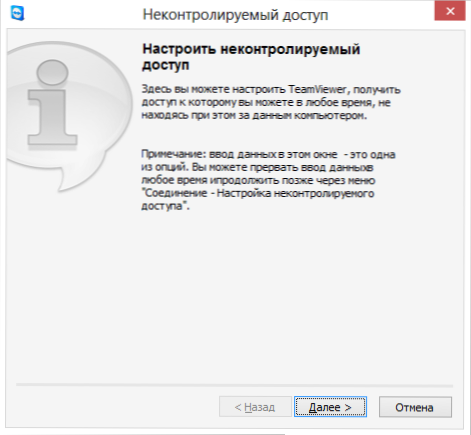
- 873
- 138
- Hegedüs Sándor
Az asztalhoz és a számítógépes vezérléshez való távoli hozzáféréshez szükséges programok (valamint olyan hálózatok előtt, amelyek lehetővé teszik, hogy elfogadható sebességgel végezzék) segítse a barátokat és a családtagokat a számítógéppel kapcsolatos problémák megoldásában. hogy elmagyarázzon valamit, vagy megtudja, hogy ez még mindig megtörténik a számítógéppel. Ebben a cikkben arról fogunk beszélni, hogy a TeamViewer Computer Control program hogyan oldja meg ezt a problémát. CM. Továbbá: Hogyan lehet a számítógépet távolról vezérelni a telefonról és a táblagépről, a Microsoft Remote Desktop használata
A TeamViewer használatával távolról csatlakozhat az Ön vagy valaki más számítógépéhez bármilyen probléma megoldása érdekében, vagy más célokra. A program támogatja az összes alapvető operációs rendszert - mind az asztali számítógépek, mind a mobil eszközök számára - telefonok és táblagépek. A számítógépen, ahonnan csatlakozni szeretne egy másik számítógéphez, telepíteni kell a TeamViewer teljes verzióját (létezik a TeamViewer Quick támogatás egy verziója is, amely csak egy bejövő kapcsolatot támogat, és nem igényel telepítést), amelyből letölthető), amelyből letölthető) A hivatalos weboldal http: // wwww.Csapatviewer.com/ru/. Érdemes megjegyezni, hogy a program csak személyes használatra ingyenes - t.E. Ha nonprofit célokra használja. A felülvizsgálat is hasznos lehet: a legjobb ingyenes programok a távoli számítógépes kezeléshez.
Frissítés 2014. július 16 -án. A TeamViewer volt alkalmazottai új programot mutattak be az asztalhoz való távoli hozzáféréshez- AnyDesk. Fő különbsége a nagyon nagy munka sebessége (60 kép / mp), minimális késleltetés (kb. 8 ms), és mindezt anélkül, hogy csökkenteni kell a grafikai terv vagy a képernyőfelbontás minőségét, azaz a program teljes egészében alkalmas Dolgozzon egy távoli számítógép mögött. AnyDesk Review.
Hogyan lehet letölteni a TeamViewer -t, és telepíteni egy programot egy számítógépre
A TeamViewer letöltéséhez kövesse a fent megadott program hivatalos weboldalának linket, és kattintson az ingyenes teljes verzióra - az operációs rendszerhez (Windows, Mac OS, Linux) számára megfelelő program verziója automatikusan betöltődik. Ha valamilyen oknál fogva ez nem működik, akkor letöltheti a TeamViewer -t a "Letöltés" gombra kattintva a webhely felső menüjébe, és kiválaszthatja a szükséges verziót.
A program telepítése nem különösebben nehéz. Az egyetlen dolog, hogy a TeamViewer telepítés első képernyőjén megjelenő pontokat kissé meg kell magyarázni:
- Telepítés - Csak a program teljes verziójának telepítése, a jövőben felhasználható egy távoli számítógép vezérlésére, és úgy konfigurálható, hogy bármelyik helyről csatlakozhasson ehhez a számítógéphez.
- Telepítés, majd a számítógép távoli irányításához megegyezik az előző ponttal, de a távoli csatlakozás beállítása a számítógéphez a program telepítésének szakaszában történik.
- Csak kezdje el - lehetővé teszi, hogy csak elindítsa a TeamViewer egyetlen kapcsolatát egy idegennel vagy a számítógépével, anélkül, hogy egy programot számítógépre telepítené. Ez az elem megfelelő az Ön számára, ha nincs szüksége arra, hogy bármikor csatlakozzon a számítógéphez távolról.
A program telepítése után látni fogja azt a főablakot, amelyben az azonosítóját és a jelszavát jelzi - ezekre szükség van az aktuális számítógép távoli irányításához. A program jobb oldalán egy üres mező "azonosító partner" lesz, amely lehetővé teszi, hogy csatlakozzon egy másik számítógéphez és távolról vezérelje azt.
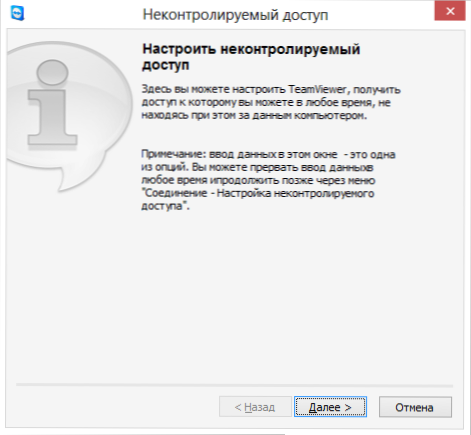
Az ellenőrizetlen hozzáférés konfigurálása a TeamViewerhez
Továbbá, ha a TeamViewer telepítésekor a "Telepítés, akkor a számítógép távoli irányításához" pontot választotta, egy ellenőrizetlen hozzáférési ablak jelenik meg, amellyel konfigurálhatja a statikai adatokat a számítógéphez való hozzáféréshez (e beállítás nélkül a jelszó lehet a jelszó lehet, hogy a jelszó lehet a jelszó. a program minden bevezetése után változhat). A beállításkor azt is javasoljuk, hogy létrehozzon egy ingyenes fiókot a TeamViewer webhelyen, amely lehetővé teszi a számítógépek listájának megőrzését, amellyel dolgozik, gyorsan csatlakozzon hozzájuk vagy azonnali üzeneteket cseréljen. Nem használok ilyen fiókot, mert a személyes megfigyelések szerint, abban az esetben, ha a listán sok számítógép van, a TeamViewer abbahagyhatja a állítólagos kereskedelmi használat miatti munkát.
Távoli számítógépvezérlés a felhasználó számára
Az asztalhoz és a számítógép egészének távoli hozzáférése a TeamViewer leggyakrabban használt lehetősége. Leggyakrabban csatlakoznia kell egy olyan ügyféllel, akinek van egy TeamViewer gyors támogatási modulja, amely nem igényel telepítést és könnyen használható. (A QuickSupport csak a Windows és a Mac OS X -ben működik).
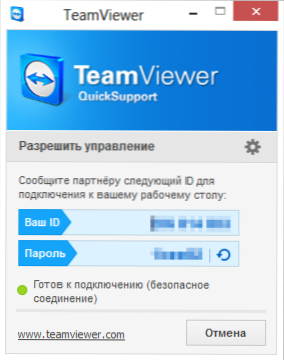
A főablak TeamViewer gyors támogatása
Miután a felhasználó feltölti a QuickSupport -ot, elég szenvedni fog a program elindításához, és elmondja az azonosítóját és a jelszót, amelyet megjelenik. Be kell írnia egy partner -azonosítóját a fő TeamViewer ablakba, kattintson a "Csatlakozás a partnerhez" gombra, majd írja be azt a jelszót, amelyet a rendszer kér. Csatlakozás után láthatja a távoli számítógép asztalát, és megteheti az összes szükséges műveletet.
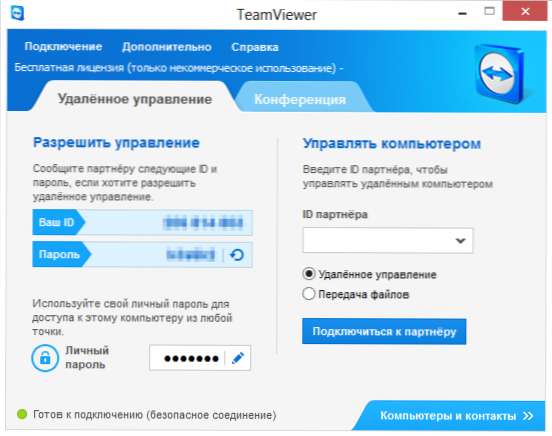
A TeamViewer számítógépes menedzsment program fő ablaka
Hasonlóképpen, távolról vezérelheti a számítógépet, amelyre a TeamViewer teljes verziója van telepítve. Ha személyi jelszót állít be telepítéskor vagy a programbeállításokban,.
Más TeamViewer funkciók
A távoli számítógépes kezelés és az asztalhoz való hozzáférés mellett a TeamViewer felhasználható webináriumok lefolytatására és több felhasználó képzésére egyszerre. Ehhez használja a Konferencia fület a főablak ablakában.
Konferenciát indíthat, vagy csatlakozhat egy már vezetőhez. Konferencia tartásakor megmutathatja a felhasználóknak az asztali vagy külön ablakot, valamint lehetővé teszi számukra, hogy műveleteket hajtsanak végre a számítógépen.
Ez csak néhány, de messze minden olyan lehetőségtől, amelyet a TeamViewer teljesen ingyenes. Számos más lehetősége van - a fájlátvitel, a VPN beállítása két számítógép között és még sok minden mást. Itt csak röviden ismertettem a szoftver néhány legnépszerűbb funkcióját a távoli számítógépes kezeléshez. A következő cikkek egyikében a program részletesebb felhasználásának néhány szempontját megvizsgálom.
- « Három módszer a mappák elrejtésére a Windows egyszerűen, tesztelve és lehűlni
- Fotók visszaállítása az RS fotó helyreállításában »

